Linux-Benutzer schätzen immer den Fluss der regelmäßigen Aktualisierung von Systemanwendungen. Linux bietet drei Arten von Push-Benachrichtigungen zum Aktualisieren von Systempaketen. Sie sind tägliche, wöchentliche und monatliche Updates. Vertrauen Sie mir, Linux-Update-Benachrichtigungen machen die Benutzer glücklich, wo Windows-Update-Benachrichtigungen oft nervig sind. Es ist besser, ein aktuelles Linux-System zu haben. Aber manchmal ist es aufgrund von Problemen mit Sicherheitspatches oder anderem ungewöhnlichen Verhalten von Paketen erforderlich, ein Downgrade eines Pakets für Linux zu erzwingen. Die Leistungsfähigkeit der Systemhardware kann auch ein wichtiger Grund sein, ein Paket in Linux herunterzustufen.
Downgrade von Paketen auf Ubuntu / Linux Mint
Wenn es keine Wahl ließ, ist der Herabstufungsprozess keine Option, sondern eine Pflicht. In Ubuntu Linux können wir mehrere Methoden verwenden, um ein Paket herunterzustufen. Dies sind die Terminalmethoden, die synaptische Paketverwaltungsmethode, die Linux-Softwarespeichermethode und die Snap-Store-Methoden. In diesem Beitrag werden wir die verschiedenen Prozesse zum Downgrade von Paketen in Ubuntu/Linux Mint vertuschen und warum dies notwendig ist.
Methode 1:Downgrade des Pakets durch dpkg Befehl
Lassen Sie die aktualisierte Version einer Software auf Ihrem Linux-Computer verwenden; Jetzt müssen Sie für einige Probleme mit der Hardwarekonfiguration die Softwareversion herabstufen. Dazu können Sie den folgenden Terminalbefehl verwenden. In diesem Fall müssen Sie den .dep herunterladen Paket der gewünschten Version dieser Software.
Nach dem Download der gewünschten Version können Sie nun mit dpkg den Vorgang des Downgrades einleiten Befehl. Angenommen, das gewünschte Paket, das Sie heruntergeladen haben, heißt package-file-x.0.9.deb . Der folgende Befehl entfernt die aktuelle Version und installiert die gewünschte Version dieses Pakets.
$ dpkg -i package-file-x.0.9.deb
Methode 2:Downgrade des Pakets mit apt Befehl
Es gibt eine Option zum Downgraden von Paketen in Linux mit dem apt Befehl im Terminal. Dazu müssen Sie die Version des gewünschten Pakets kennen. Dann können wir die folgenden Terminalbefehle in Linux ausführen, um das Paket herunterzustufen. Um eine ältere Version eines Pakets zu installieren, müssen Sie zuerst die laufende Version des Pakets in Ihrem Linux-System kennen.
Um die laufende Version zu überprüfen, können Sie den apt verwenden policy-Befehl im Terminal. Lassen Sie mich die Version meiner aktuellen Version des Firefox-Webbrowsers überprüfen. Um die Firefox-Version zu überprüfen, folgen Sie dem Terminalbefehl, der unten angegeben ist.
$ apt policy firefox
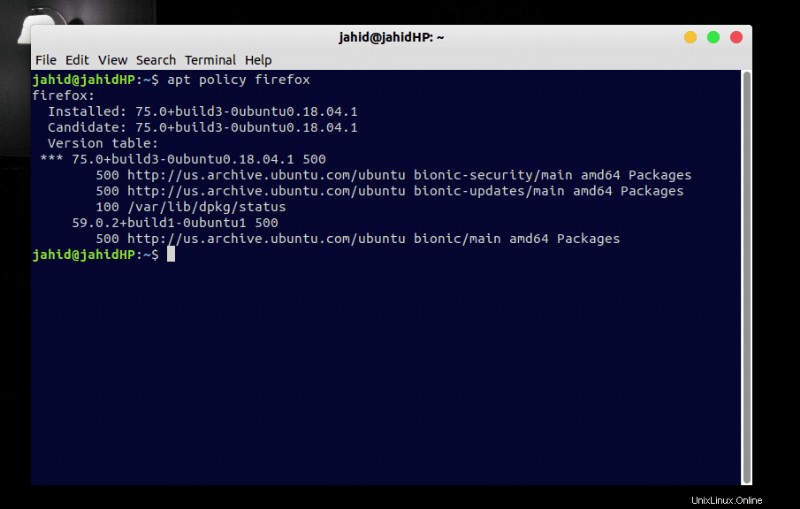
Und um die gewünschte Version von Firefox herunterzuladen und zu installieren, notieren Sie sich einfach die Versionsdetails und geben Sie die folgende Befehlszeile in Ihr Linux-Terminal ein. Lassen Sie den 63.0+build1 installieren Version des Firefox-Webbrowsers, sodass Ihre Befehlszeile wie der folgende Befehl aussieht.
$ sudo apt install firefox=63.0+build1-0ubuntu1
Wenn Sie einen Fehler für das Repository erhalten, müssen Sie das Repository von Ihrem Linux-Server entfernen. Sie können den purge verwenden Befehl, um das aktuelle Repository aus dem Linux-System zu entfernen. Anschließend verwenden Sie den Befehl Personal Package Archive (PPA), um das Repository zu aktualisieren.
$ sudo apt-get install ppa-purge $ sudo ppa-purge ppa:user/ppa-name $ apt install packagename=version
Methode 3:Downgrade des Pakets mit dem Synaptic Package Manager
Der synaptische Paketmanager ist das grafische Paketmanager-Tool für Linux. Es hat eine sehr benutzerfreundliche grafische Benutzeroberfläche zum Herunterladen, Upgraden oder Downgrade von Paketen in Linux. Zunächst müssen Sie den Synaptic-Paketmanager in Ihrem Linux-System installieren. Um den Synaptic-Paketmanager zu installieren, folgen Sie dem apt Befehle in Ihrem Linux-Terminal.
$ sudo apt-get update $ sudo apt-get install synaptic
Sie können auch den Synaptic-Paketmanager aus Ihrem Linux-Software-Store herunterladen und installieren.
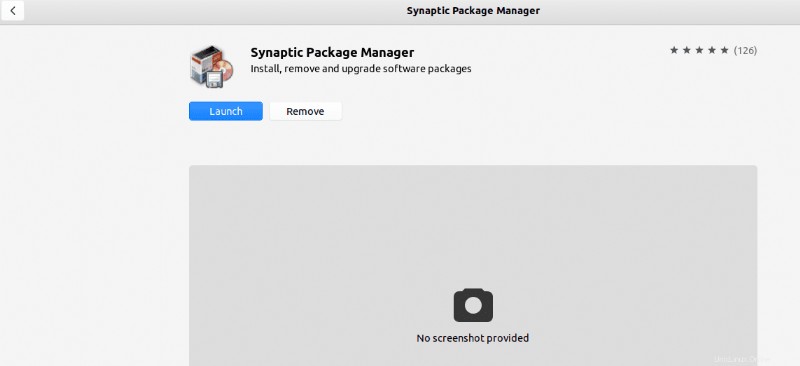
Nachdem die Installation abgeschlossen ist, können Sie jetzt ein Paket aus dem Synaptic-Paketmanager herunterstufen. Alles, was Sie tun müssen, ist, den Paketnamen in search box zu suchen in der rechten Ecke des Synaptic-Paketmanagers. Suchen Sie dann den Paketnamen und den top menu bar , wählen Sie Paket und aus dem Dropdown-Menü Force version aus .
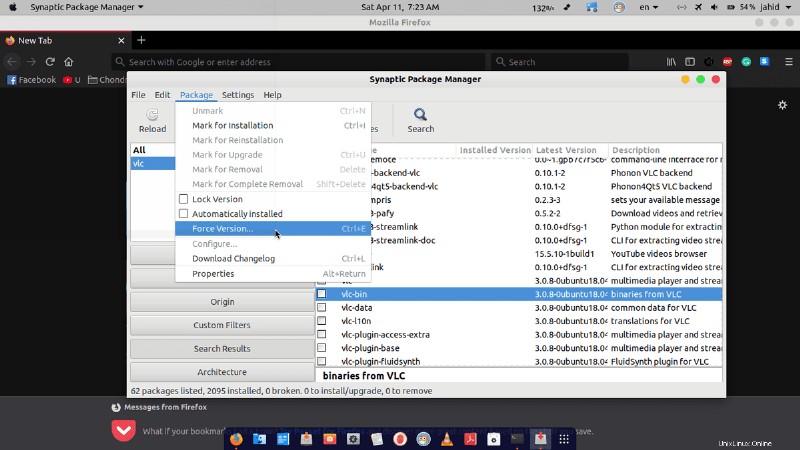
Dort finden Sie die verfügbaren Versionen dieses spezifischen Pakets in Ihrem Linux-System, und jetzt können Sie die gewünschte Version auswählen, um das Paket herunterzustufen.
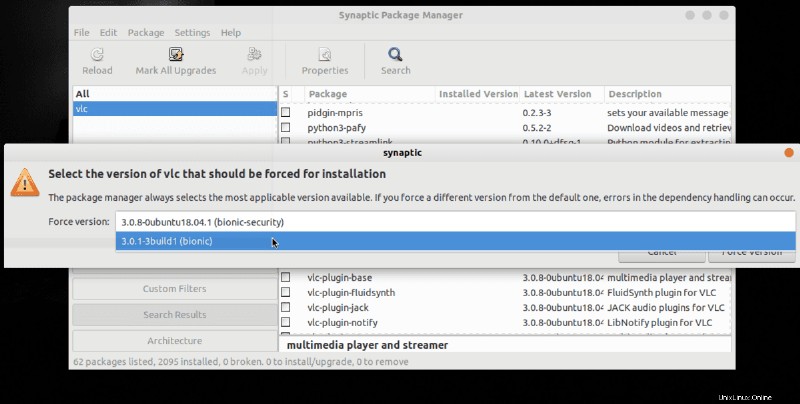
Methode 4:Downgrade des Pakets mit Snap Store
Mit Snap Store in Ubuntu können Sie auch jedes Paket downgraden. Dazu müssen Sie zunächst den Snap Store in Ihrem Linux-System installieren. Sie können den Snap Store entweder aus dem Linux Software Store installieren oder die folgenden Terminalbefehle zur Installation verwenden.
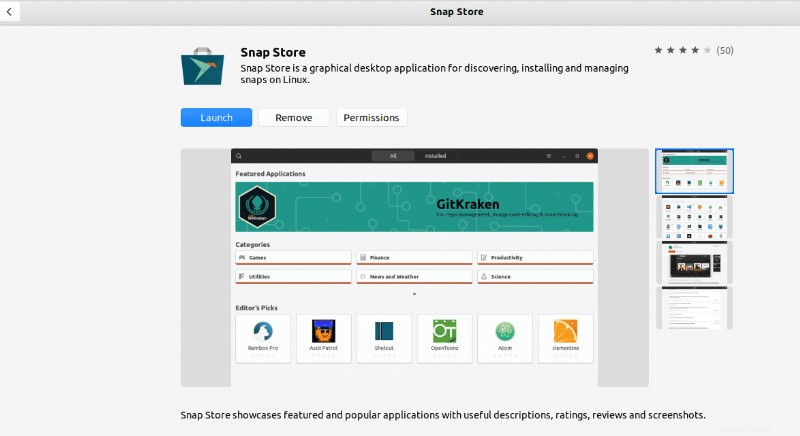
$ sudo apt update $ sudo apt install snapd
Nachdem die Installation des Snap Store abgeschlossen ist, können Sie die Liste der auf Ihrem System installierten Pakete überprüfen, indem Sie den folgenden snap-list eingeben Befehl im Terminal. Dort erhalten Sie den Namen von Paketen mit Versionen. Sie können nun auswählen, welche Version Sie in Ihrem Linux-System behalten, entfernen oder downgraden möchten. Für den Herunterstufungsprozess können Sie jederzeit revert ausführen Terminalbefehl.
$ snap list $ sudo snap refresh --list $ sudo snap revert <package name>
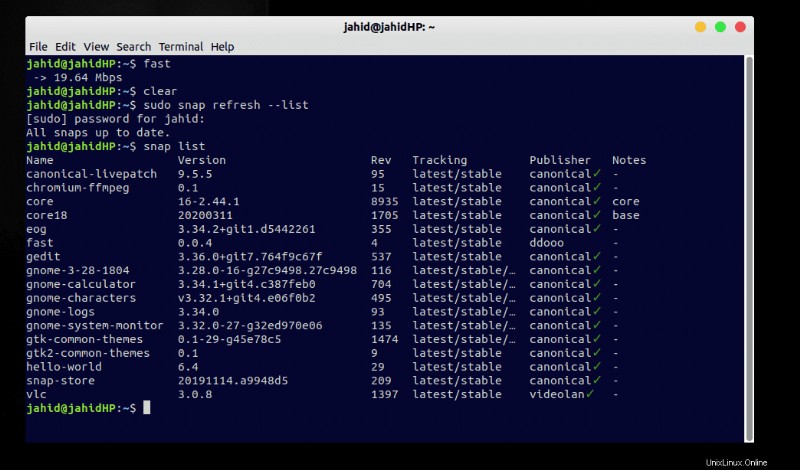
Methode 5:Entfernen von Paketen aus dem System-Repository
Nachdem Sie Pakete von Ihrem Linux-System entfernt oder deinstalliert haben, sollten Sie die Repository-Dateien aus Linux Software &Updates entfernen. Dies entleert einen Teil Ihrer Systemfestplatte und macht Ihr System außerdem schneller.
Um die defekten oder deinstallierten Dateien aus Ihrem Linux-Repository zu entfernen, öffnen Sie Ihr Software & Updates Anwendung und gehen Sie zu Other Software Speisekarte. Hier finden Sie alle Software-Repositories, die Sie installiert haben. Um die defekten oder ungenutzten Dateien zu entfernen, deaktivieren Sie einfach die Dateinamen und laden Sie die Cache-Dateien neu.
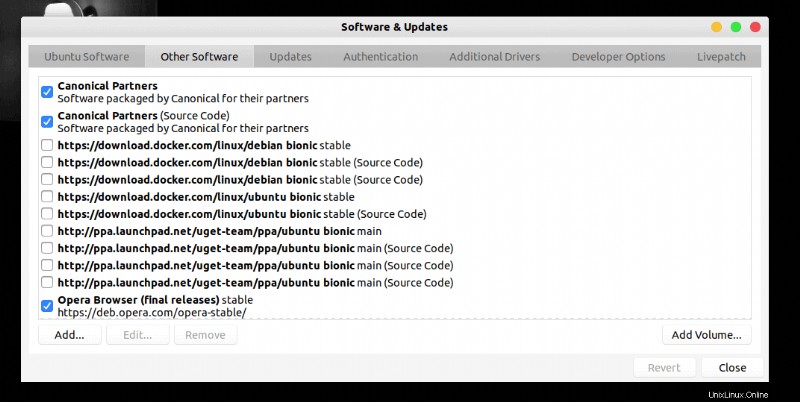
Methode 6:Installieren Sie ältere Versionen von Paketen aus offiziellen Softwareversionen
Es gibt eine andere Möglichkeit, Ihr Linux-Paket herunterzustufen; Sie können auf die offizielle Website der jeweiligen Software gehen und den Abschnitt „Releases“ finden, um die gewünschte ältere Version zu erhalten. Zum Beispiel demonstriere ich, wie man alle neuen und älteren Versionen des VLC-Players findet. Nachdem Sie das Releases-Verzeichnis erhalten haben, können Sie Ihre Zielversion von VLC einfach herunterladen und installieren.
Downgrade-Pakete unter Red Hat Linux
Red Hat Linux unterscheidet sich ein wenig von den traditionellen Linux-Distributionen. Es verwendet den yum (Yellowdog Updater Modified) anstelle von sudo Befehl. Um ein Paket in Red Hat herunterzustufen, können Sie den folgenden yum verwenden Befehle in Ihrem Linux-Terminal. Normalerweise werden Red Hat-Pakete aufgrund von Hardware- oder Kernel-Problemen heruntergestuft.
Angenommen, Sie möchten den Very Secure FTP Daemon (vsftpd) version: 2.0.5-12.el5 herunterstufen zum HTTP version: 2.2.3-22 , von Ihrem Red Hat Linux. Dafür Ihr yum Befehl wird wie unten angegeben sein. Dann können Sie den Versionsverlauf überprüfen.
$ yum downgrade vsftpd-2.0.5-12.el5 $ yum downgrade httpd-2.2.3-22.el5 $ yum history list all
Downgrade-Pakete auf CentOS
In der Vielfalt der Linux-Distributionen ist CentOS das Betriebssystem der nächsten Stufe, das mit Red Hat verbunden ist. Kurz gesagt, das Cent OS ist auch als Joint Venture von Red Hat Enterprise Linux bekannt. Das CentOS folgt also auch dem yum Befehl, sowie Red Hat. Angenommen, Sie möchten die Firefox-Webbrowser-Version in Ihrem Cent-Betriebssystem herabstufen, dafür füttere ich Sie buchstäblich mit allen Terminalbefehlen, um den Herabstufungsprozess zu verstehen.
$ firefox --version $ rpm -Uvh --oldpackage Downloads/firefox-60.5.0-2.el7.centos.x86_64.rpm $ yum --showduplicates list firefox $ sudo yum downgrade firefox
Downgrade-Pakete auf Fedora
Da das Fedora-Betriebssystem auch einen RPM-Paketmanager (RedHat Package Manager) verwendet, können Sie entweder die Red Had-Befehlszeilen verwenden, oder Sie können den erweiterten (DNF) Dandified yum verwenden Paketmanager, um Pakete in Ihrem Florida Linux zu aktualisieren, herunterzustufen oder zu installieren. Alle primären Befehlszeilen zum Installieren der spezifischen Version eines Pakets in Florida Linux sind unten angegeben.
$ sudo dnf --showduplicates list package_name $ sudo dnf install package_name-version.fc28 $ sudo dnf history
Downgrade-Pakete auf Linux Arch
Wenn Sie ein Anfänger in Linux sind, sind Sie in der richtigen Richtung. Linux Arch ist das leichteste Betriebssystem unter den Linux-Distributionen. Wenn Sie Pakete in Ihrem Linux Arch herunterstufen müssen, müssen Sie zuerst den Speicherort dieses Pakets in Ihrem Stammverzeichnis finden.
Um das Stammverzeichnis zu finden, können Sie immer den ls verwenden Befehl im Terminal. Dann müssen Sie den Pacman-Paketmanager in Ihrem Linux Arch verwenden, um Ihr gewünschtes .pkg zu installieren Datei. Zum besseren Verständnis sind die Befehlszeilen unten aufgeführt.
$ ls /var/cache/pacman/pkg/ | grep package_name $ sudo pacman -U /var/cache/pacman/pkg/package_name-version.pkg.tar.xz
Abschließende Gedanken
Das Herunterstufen von Paketen in Linux ist für einen erfahrenen Linux-Benutzer keine sehr schwierige Aufgabe. Ich habe erklärt, wie man ein Paket sowohl in der terminalbasierten Befehlszeilenmethode als auch in der Methode der grafischen Benutzeroberfläche für die meisten verwendeten Linux-Distributionen herunterstufen kann. In diesem Beitrag finden Sie alle Prozesse und Schritte mit einer kurzen Demonstration erklärt, damit Sie sich ein klares Bild vom Downgrade-Prozess von Paketen unter Linux machen können.
Wenn Sie der Meinung sind, dass dieser Beitrag für Sie hilfreich war, vergessen Sie bitte nicht, diesen Beitrag mit Ihrer Linux-Community zu teilen, damit auch sie davon profitieren können. Und zögern Sie nicht, Ihre Meinungen und Gedanken zu diesem Beitrag in den Kommentarbereich zu schreiben.